Przeglądanie modelu karty graficznej w systemie Windows 10
Pod wieloma względami praca komputera lub laptopa zależy od zainstalowanej na nim karty wideo. Może mieć różne wejścia i wyjścia, różne interfejsy, inną ilość pamięci wideo, być dyskretne lub zintegrowane. Na tej podstawie, jeśli potrzebujesz informacji o tym urządzeniu, musisz znać jego model. Informacje te mogą być również przydatne podczas aktualizowania sterowników lub instalowania ich.
Spis treści
Jak wyświetlić model karty graficznej w systemie Windows 10
W związku z tym pojawia się pytanie, czy można spojrzeć na model karty wideo za pomocą wbudowanych narzędzi systemu operacyjnego Windows 10 i za pomocą dodatkowego oprogramowania. Oczywiście możesz rozwiązać problem zarówno w pierwszej, jak i drugiej kolejności. W tej chwili jest tak wiele aplikacji, które dostarczają kompletnych informacji o komputerze, w tym danych o karcie graficznej. Rozważ najłatwiejsze w użyciu metody.
Metoda 1: SIW
Narzędzie SIW jest jedną z najprostszych aplikacji, która dostarcza użytkownikowi kompletnych informacji na temat jego komputera osobistego lub laptopa. Aby wyświetlić dane dotyczące karty graficznej, wystarczy zainstalować SIW, otworzyć tę aplikację, kliknąć element "Sprzęt" , a następnie "Wideo" .
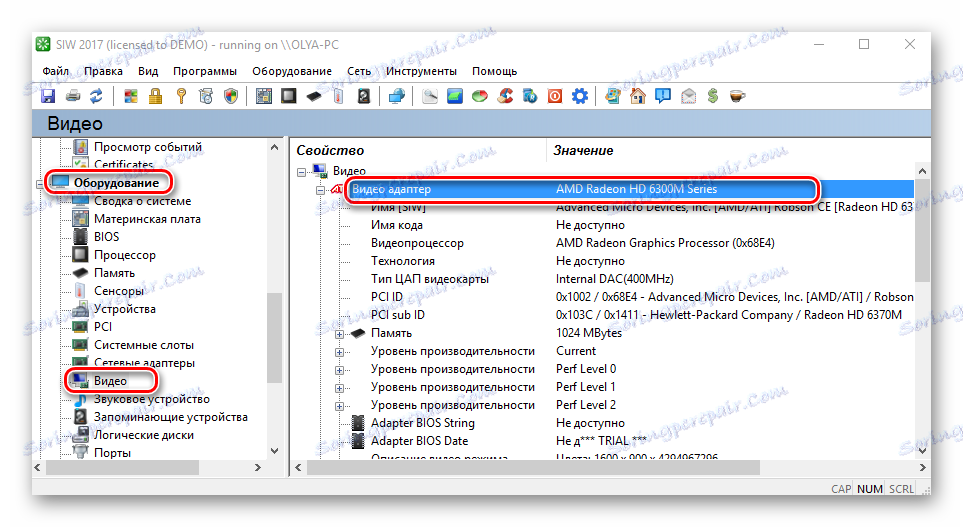
Metoda 2: Speccy
Speccy - Kolejna aplikacja, która da Ci kompletny zestaw informacji o zasobach sprzętowych komputera za pomocą dwóch kliknięć. Podobnie jak SIW, Speccy ma prosty rosyjski interfejs, którego zrozumie nawet niedoświadczony użytkownik. Ale w przeciwieństwie do poprzedniego oprogramowania, to narzędzie ma również darmową wersję licencji.
Dane na temat modelu karty wideo, w tym przypadku można uzyskać, tylko lukę Speccy, ponieważ są one natychmiast wyświetlane w menu głównym programu w sekcji "Informacje ogólne" .
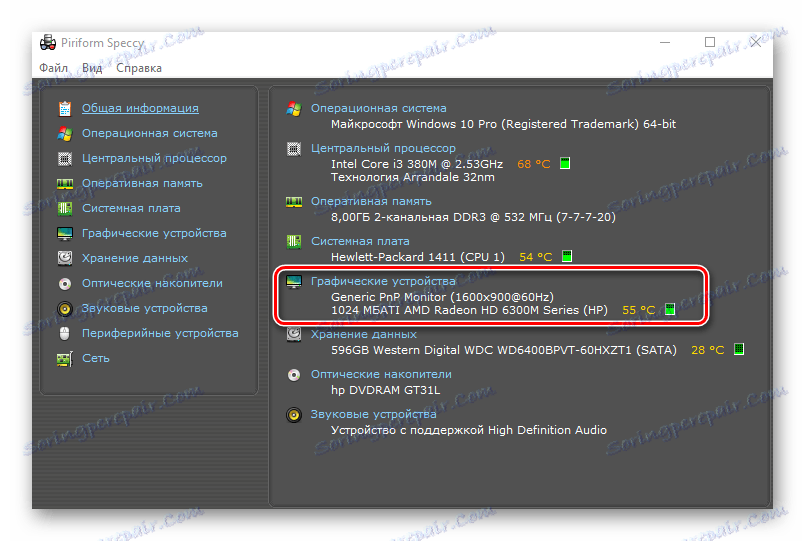
Metoda 3: AIDA64
AIDA64 - Potężne płatne narzędzie również posiadające rosyjski interfejs języka. Ma wiele zalet, ale w takim celu, jak przeglądanie informacji o modelu karty graficznej (co można zobaczyć otwierając sekcję "Komputer" i wybierając podsekcję "Podsumowanie informacji" w menu głównym), nie jest ona lepsza i gorsza od innych programów opisanych powyżej.
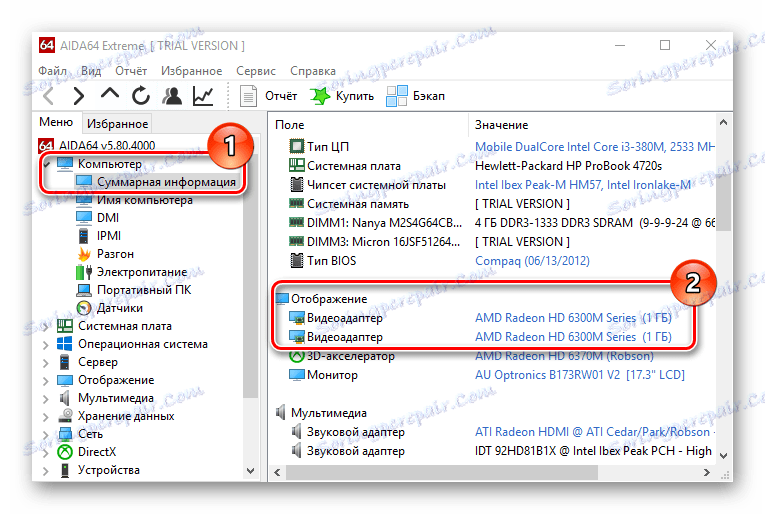
Metoda 4: Wbudowane narzędzia systemu operacyjnego
Następnie zastanów się, jak rozwiązać problem bez korzystania z programów innych firm korzystających z samego systemu operacyjnego.
Menedżer urządzeń
Najpopularniejszym wbudowanym narzędziem Windows 10 do przeglądania modelu karty graficznej i innych parametrów komputera jest Menedżer urządzeń. Aby rozwiązać zadanie w ten sposób, należy wykonać następujące czynności.
- Otwórz Menedżera urządzeń . Można to zrobić za pomocą menu Start lub wprowadzając
devmgmt.mscw oknie Uruchom , które z kolei można szybko uruchomić, naciskając kombinację "Win + R" . - Następnie znajdź pozycję "Adaptery wideo" i kliknij na nią.
- Spójrz na model swojej karty graficznej.
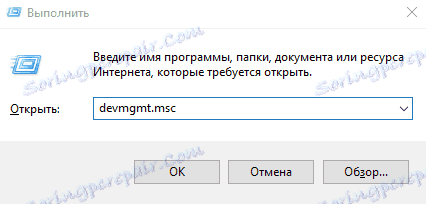
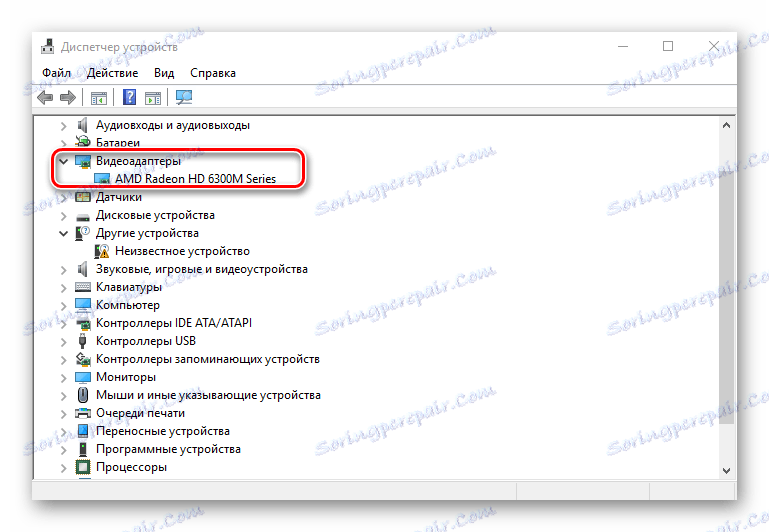
Warto zauważyć, że jeśli system operacyjny nie mógł ustalić modelu i nie zainstalował sterownika, to w "Menedżerze urządzeń" wyświetli się "Standardowa karta graficzna VGA" . W takim przypadku użyj innych metod do określenia danych.
Właściwości systemu
Innym sposobem przeglądania informacji o karcie graficznej przy użyciu wyłącznie wbudowanych funkcji systemu Windows 10.
- Naciśnij kombinację "Win + R", aby otworzyć okno "Uruchom" .
- Wpisz
msinfo32i naciśnij ENTER . - W sekcji "Komponenty" kliknij "Wyświetl" .
- Sprawdź informacje, które zawierają model karty graficznej.
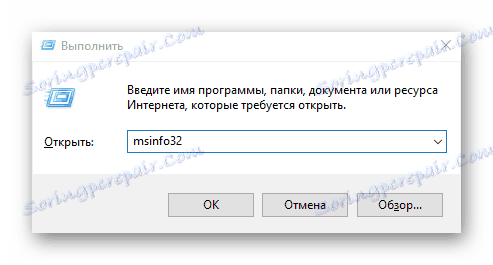
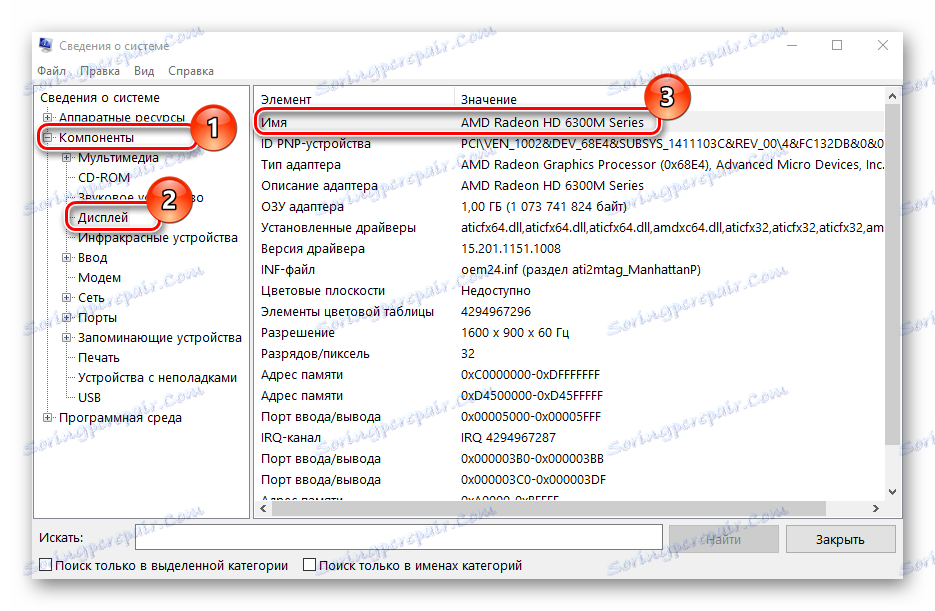
Narzędzie do diagnostyki grafiki
- Naciśnij kombinację "Win + R" .
- W oknie "Uruchom" wpisz
dxdiag.exei kliknij "OK" . - Potwierdź swoje działania, klikając przycisk "Tak" .
- Przejdź do zakładki "Wyświetlanie" i przeczytaj dane dotyczące modelu karty graficznej.
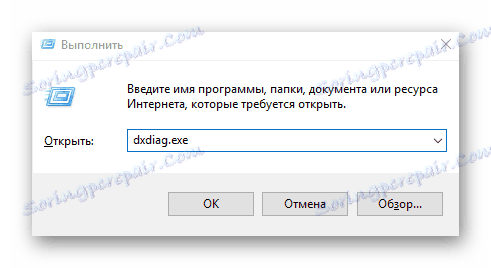
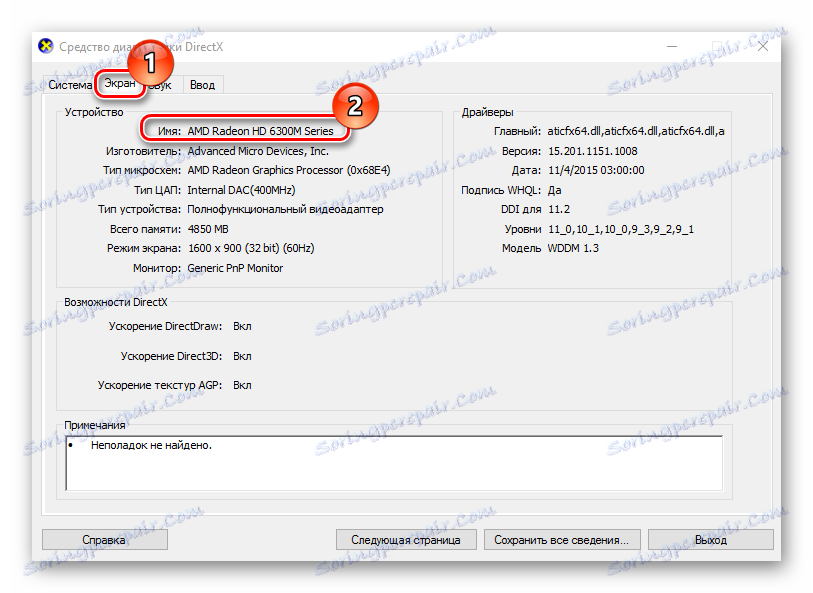
To nie wszystkie sposoby na uzyskanie informacji o karcie graficznej. Istnieje wiele innych programów, które mogą dostarczyć potrzebnych informacji. W każdym przypadku metody opisane powyżej są wystarczające, aby użytkownik mógł uzyskać niezbędne informacje.
